Lỗi máy tính không nhận tai nghe là một lỗi thường gặp nhất của người dùng Laptop, PC. Dù bạn sử dụng hệ điều hành Windows nào cũng không thể tránh khỏi một lần vướng phải lỗi này.
Chúng dù không tác động quá nhiều đến việc sử dụng máy khi bạn làm việc hay giải trí. Nhưng lại vô cùng khó chịu và phiền phức mỗi lúc bạn có nhu cầu, chưa kể thiết bị cũng không phát huy hết được công năng tối ưu.
Bạn đang gặp vấn đề ở lỗi tai nghe không kết nối được máy tính? Bài viết hôm nay, Tin Học Siêu Việt sẽ giúp bạn chỉ ra những nguyên nhân. Đồng thời cũng hướng dẫn cách khắc phục tình trạng này hiệu quả với vài thao tác đơn giản.
Mời bạn cùng theo dõi ngay phần nội dung cụ thể, chi tiết phía sau đây nhé!

Nguyên nhân nào dẫn đến lỗi máy tính không nhận tai nghe
Lỗi tai nghe trên máy tính có nhiều nguyên nhân gây ra nên rất khó đoán. Việc này đòi hỏi phải kiểm tra thiết bị thì mới xác định được và có giải pháp hữu hiệu.
Trong đó, đa phần chúng xuất phát từ những nguyên nhân phổ biến và thường gặp nhất dưới đây:
- Nguyên nhân do ổ cắm, Jack cắm tai nghe bị hư hỏng sau quá trình sử dụng máy quá lâu. Cũng có thể bắt nguồn từ lỗi kỹ thuật của nhà sản xuất nếu máy của bạn vừa mới mua.
Dù vấn đề này rất ít xảy ra nhưng vẫn phải kiểm tra để đảm bảo không bỏ sót.
- Lỗi phụ kiện tai nghe của bạn rơi vào tình trạng không hoạt động, bị hư và không nghe được.
- Lỗi máy tính không kết nối với tai nghe do Driver không hoạt động hoặc bị xung đột với nhau.
- Trong lúc sử dụng, rất có khả năng bạn thao tác tắt tiếng một cách vô tình không để ý.

Hướng dẫn cách khắc phục lỗi máy tính không nhận tai nghe nhanh và dễ nhất
Với những nguyên nhân trên, bạn sẽ tùy thuộc vào từng tình hình mà có cách khắc phục hợp lý. Cụ thể như sau:
Kiểm tra tai nghe đầu tiên đối với lỗi máy tính PC không nhận tai nghe
Cách chữa lỗi máy tính PC không nhận tai nghe này nhằm mục đích xác thực tai nghe của bạn có bị hư hỏng, chập chờn hay không. Bạn có thể kiểm tra bằng cách cắm tai nghe vào một vài thiết bị khác như điện thoại.
Hoặc, bạn sử dụng những tai nghe khác để cắm vào Laptop, PC đang gặp lỗi không nhận tai nghe. Nếu tai nghe hoạt động bình thường thì khả năng tai nghe kia bị hỏng, cần thay tai nghe mới.
Ngược lại, nếu tai nghe cắm qua thiết bị khác vẫn ổn định thì bạn cần đi xem xét thêm về máy tính của mình.

Khởi động lại máy tính để khắc phục lỗi máy tính không nhận tai nghe
Cách khắc phục này được thực hiện khi lỗi bắt nguồn từ nguyên nhân Driver không hoạt động, xung đột. Thỉnh thoảng, vấn đề này thường hay xảy ra giữa các phần mềm với nhau bên trong máy.
Chúng khiến cho việc truyền dẫn âm thanh của máy gặp vài trục trặc, sự cố như lỗi máy tính PC không nhận tai nghe. Để sửa chữa, bạn có thể tiến hành khởi động lại máy và cắm tai nghe 1 lần nữa.
Điều đó nhằm mục đích kiểm tra xem tai nghe có kết nối được với máy tính hay không. Nếu vẫn không được thì xác định tiếp tục nguyên nhân khác cũng như cách khắc phục tương ứng.

Kiểm tra chi tiết phần cài đặt âm thanh trên máy tính
Để thực hiện bước này, bạn vào màn hình cài đặt âm thanh trên máy tính PC hoặc Laptop. Ở đây, có 2 mục bạn cần thao tác kiểm tra đó là Volume Mixer và Device Usage.
Việc kiểm tra này giúp bạn chắc chắn được rằng, liệu có mục nào đang mặc định tắt âm không. Chúng khiến cho lỗi máy tính không nhận tai nghe đột nhiên xảy ra trên thiết bị.
Đầu tiên, bạn kiểm tra Tab Volume Mixer trước:
Bước 1: Nhấp chuột phải vào biểu tượng loa trên thanh Taskbar và chọn dòng Open Volume Mixer.
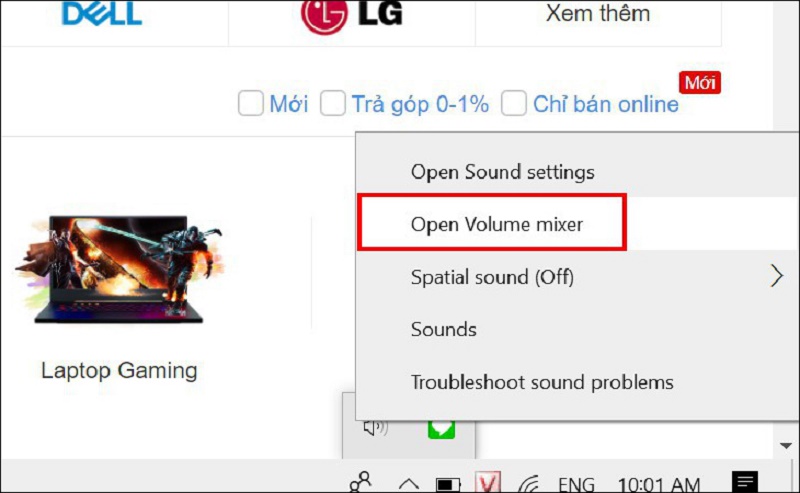
Chọn dòng Open Volume Mixer.
Bước 2: Bạn quan sát mục Device và Applications để xem xét thiết bị có trong trạng thái tắt âm ở đây. Nếu có, thì bạn hãy điều chỉnh lại chế độ để bật âm thanh bằng cách nhấn vào biểu tượng chiếc loa.

Thao tác tiếp theo cần làm là kiểm tra Tab Device Usage:
Bước 1: Bạn tiếp tục Click chuột phải vào biểu tượng loa trên Taskbar nhưng lần này là chọn mục Sound.
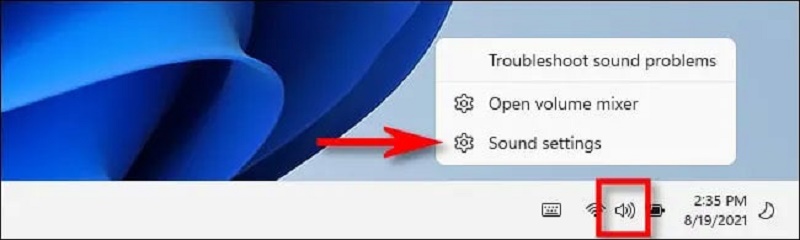
Chọn Sound trên Taskbar
Bước 2: Tiếp tục chọn Playback trên hộp thoại Sound, rồi nhấp chuột phải vào dòng Headphones, chọn tiếp Properties.
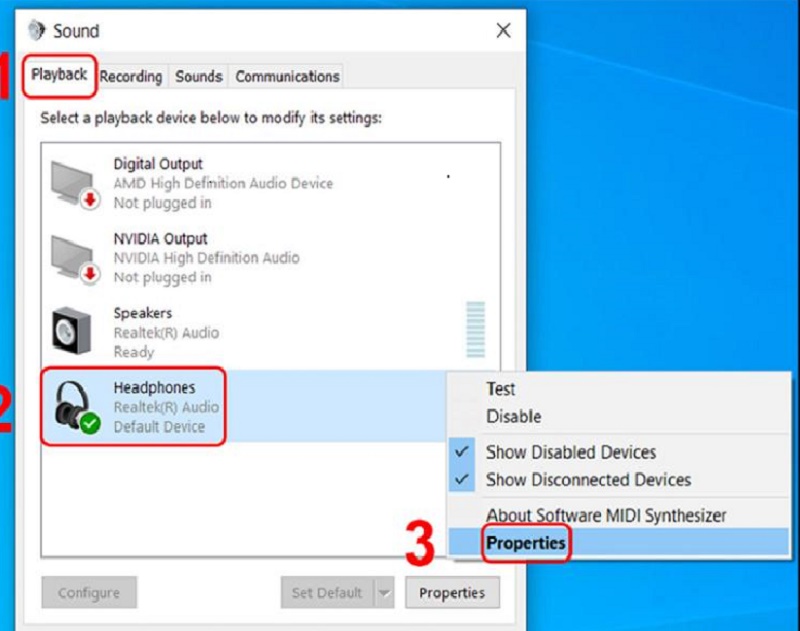
Thực hiện bước 2 như trên
Bước 3: Tại mục Properties chọn Device Usage và tích chọn Use this device (enable), nghĩa là cho phép sử dụng tai nghe. Sau đó, bạn hoàn tất quá trình chữa lỗi máy tính PC không nhận tai nghe bằng cách nhấn OK.
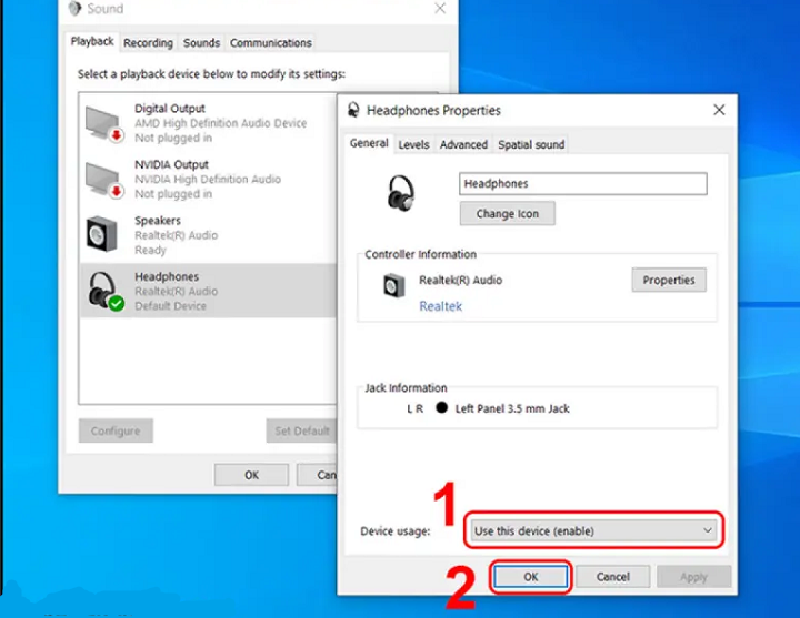
Bước cuối cùng
Cập nhập lại Driver mới cho PC, máy tính
Driver là một thành phần rất quan trọng trong việc vận hành máy tính của bạn cho ổn định. Nếu nó quá cũ hoặc bị xung đột sẽ khiến máy tính gặp nhiều lỗi, trong đó có lỗi không nhận tai nghe trên máy tính.
Có thể do hệ điều hành Windows của bạn quá mới khiến các Driver chưa có hoặc chưa hỗ trợ. Cũng có thể Windows quá cũ, đôi khi dẫn tới tình trạng lỗi máy tính PC không nhận tai nghe.
Đó là lý do bạn nhất định phải cập nhật lại Driver mới nhất để khắc phục tình trạng lỗi này. Các bước thực hiện cập nhật Driver mới nhất có thể thực hiện theo từng bước dưới đây:
Bước 1: Nhấp chuột phải vào mục Speakers rồi chọn Update Driver Software để cập nhật Driver.
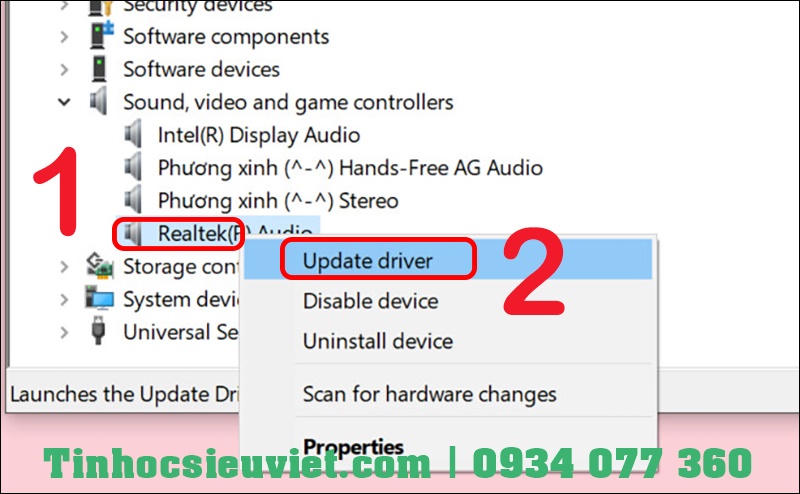
Bước 1 chọn Update driver
Bước 2: Bạn thực hiện chọn mục đầu tiên Search automatically for updated driver software. Sau đó, bạn chỉ việc ngồi chờ máy cập nhật Driver mới, lưu ý là máy phải có Internet nhé!
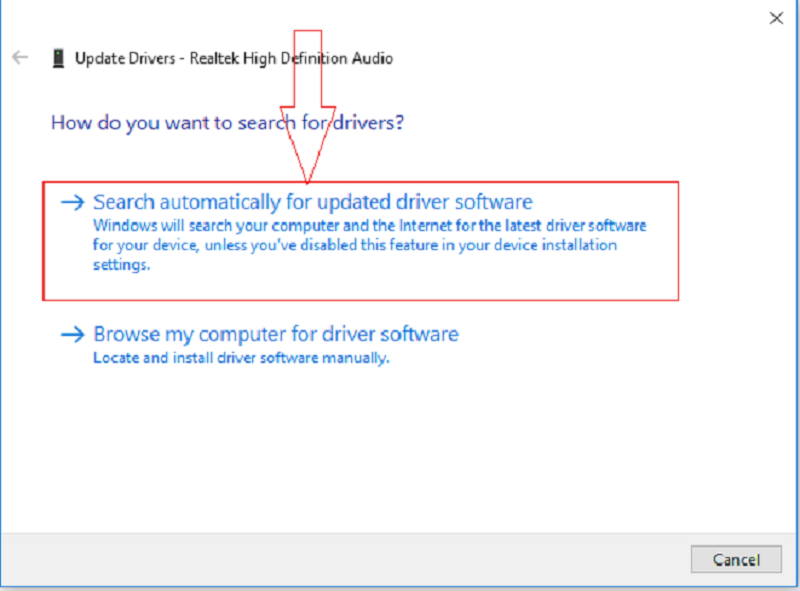
Đợi máy cập nhật lại driver
Vệ sinh sạch sẽ cổng kết nối tai nghe
Lỗi máy tính không nhận tai nghe có thể cũng xuất phát từ nguyên nhân cổng kết nối bị bám bẩn. Chúng khiến bị kết nối giữa tai nghe và máy tính không hiệu quả dẫn tới âm thanh rò rè, không nghe được.
Có thể đã lâu rồi bạn không vệ sinh máy, lúc này bạn thử kiểm tra và làm sạch bụi bẩn trên cổng kết nối. Sau đó, bạn cắm nhẹ đầu cắm tai nghe vào cổng kết nối lại một lần nữa, rồi xoay nhẹ.
Thực hiện xoay từ từ cho đến khi nghe được âm thanh, nhớ kiểm tra nút âm lượng trên loa có đang ở mức thấp nhất không nữa nhé!

Mang máy tính đến trung tâm sửa chữa để nhờ sự trợ giúp từ kỹ thuật viên chuyên nghiệp
Nếu thực hiện đầy đủ những bước trên, nhưng lỗi máy tính không kết nối được với tai nghe vẫn không khắc phục. Thì, khả năng rất cao là thiết bị của bạn đã gặp trục trặc về phần cứng bên trong.
Lúc này, bạn chỉ còn cách đưa máy đến các trung tâm sửa chữa uy tín để nhờ họ kiểm tra và xử lý. Điều này đảm bảo vừa giúp bạn tiết kiệm được thời gian, vừa đỡ tốn công kiểm tra.

Vì sao nên chọn Tin Học Siêu Việt để sửa chữa máy tính
Tin Học Siêu Việt là đơn vị sửa chữa lỗi máy tính không nhận được tai nghe hàng đầu tại khu vực, địa bàn TP. HCM. Đơn vị này được nhiều khách hàng yêu thích sử dụng dịch vụ và đánh giá cao về uy tín, chất lượng.
Đến đây, bạn hoàn toàn có thể yên tâm về giá thành phải chăng cũng như hiệu quả sửa chữa. Đối với những lỗi như lỗi máy tính không nhận tai nghe, dù là nguyên nhân nào Tin Học Siêu Việt đều có thể xử lý triệt để.
Đảm bảo, bạn sẽ nhanh chóng có được thiết bị như ban đầu mà không mất công chờ đợi. Quy trình sửa chữa tại đây diễn ra chuyên nghiệp, chặt chẽ và cực kỳ hiệu quả, đúng kỷ luật.
Bên cạnh đó, Tin Học Siêu Việt còn sở hữu một đội ngũ nhân viên kỹ thuật tay nghề cao, được đào tạo bài bản. Cam kết có thể hỗ trợ bạn trên mọi vấn đề về lỗi máy tính không nhận tai nghe, bắt bệnh nhanh, chuẩn xác.
Chỉ cần bạn liên hệ, nhân viên sẽ đến ngay lập tức sau 30 phút để hỗ trợ tận tình. Bởi, Tin Học Siêu Việt có mạng lưới phủ sóng rộng khắp rên rất nhiều quận huyện thành phố.
Nhân viên làm việc đúng trình tự, kiểm tra, đưa ra hướng xử lý rồi báo giá để khách hàng tham khảo. Khi nào khách hàng xác nhận đồng ý, nhân viên mới tiến hành sửa chữa đúng yêu cầu.
Đặc biệt, tại Tin học Siêu Việt, bạn sẽ được thay mới linh kiện chính hãng, nguồn gốc rõ ràng. Đảm bảo không bao giờ có tình trạng linh kiện nhái, kém chất lượng gây hỏng hóc máy tính.
Bên cạnh dịch vụ sửa lỗi không nhận tai nghe trên máy tính, Tin học Siêu Việt còn nhận sửa chữa máy in, nạp mực, vệ sinh máy tính, cài Windows giá rẻ. Cam kết đáp ứng mọi nhu cầu đa dạng của khách hàng về máy tính tại TP. HCM.
Nếu bạn đang sống tại đây, dù ở bất cứ quận huyện nào, Tin học Siêu Việt vẫn sẵn sàng hỗ trợ. Hãy liên hệ ngay với Tin học Siêu Việt khi cần để được giải đáp, tư vấn thông tin về bất kỳ lỗi máy tính nào nhé!

Trên đây là hướng dẫn cách kiểm tra và khắc phục tình trạng lỗi máy tính không nhận tai nghe. Lỗi này là một trong những lỗi hay gặp nhất trong quá trình sử dụng máy tính PC hoặc Laptop. Hy vọng rằng, những nguyên nhân, cách khắc phục vừa chia sẻ đã giúp bạn có cái nhìn rõ hơn. Từ đó, nếu có gặp trường hợp này, bạn cũng biết cách ứng phó, giải quyết tình hình nhé!
>>XEM THÊM: Tổng hợp lỗi máy tính thường gặp

